 Surround-ystävät yrittävät jatkuvasti parantaa kotitoistojärjestelmäänsä. Tämä on ymmärrettävää - kannettavan tietokoneen suosikkielokuva on miellyttävämpää katsella korkealaatuisella äänellä. Tätä tarkoitusta varten mikä tahansa ulkoinen äänilaite, kuten langaton kaiutin, selviää helposti. Asia on pieni - miten se liitetään tietokoneeseen?
Surround-ystävät yrittävät jatkuvasti parantaa kotitoistojärjestelmäänsä. Tämä on ymmärrettävää - kannettavan tietokoneen suosikkielokuva on miellyttävämpää katsella korkealaatuisella äänellä. Tätä tarkoitusta varten mikä tahansa ulkoinen äänilaite, kuten langaton kaiutin, selviää helposti. Asia on pieni - miten se liitetään tietokoneeseen?
Kuinka kytkeä Bluetooth-kaiutin kannettavaan tietokoneeseen
Artikkelin sisältö
- Kuinka kytkeä Bluetooth-kaiutin kannettavaan tietokoneeseen
- Miksi kannettava tietokone ei näe Bluetooth-kaiutinta
Ensin on varmistettava, että kannettavassa tietokoneessa on Bluetooth-moduuli. Se on erittäin helppo tehdä:
- Näppäimistöllä on painettava samanaikaisesti "Win" ja "R".
- Kirjoita “Suorita” -ikkunan riville komento “devmgmt.msc” ja paina “OK” -näppäintä avataksesi “Laitehallinta”.

Jos luettelossa ei ole ”Bluetooth” -osaa, sinun on avattava ”Näytä” -valikko ikkunan yläosassa ja valittava ruutu ”Näytä piilotetut laitteet”. Sen jälkeen laite todennäköisesti ilmestyy.
Kun olemme huomanneet, että bluetooth-käyttö on mahdollista, kytke se päälle. Voit tehdä tämän avaamalla sivupaneelin (Windows 8 ja 10), joka sijaitsee oikeassa alakulmassa. Aktivoimme Bluetooth painamalla. Jos työskentelet Windows 7: ssä, avaa "verho" ("tarkista" oikealla) alareunassa olevalla työkalurivillä lähellä päivämäärää ja aikaa), etsi muun muassa bluetooth-kuvake, napsauta sitä hiiren kakkospainikkeella ja päälle. Tätä lokerokuvaketta ei tietenkään ole saatavana. Siirry tässä tilanteessa "Ohjauspaneeli" ja avaa sitten "Verkko- ja jakamiskeskus". Vasemmassa alakulmassa on kohta ”Muuta sovittimen asetuksia” - avaa se. seuraava:
- Napsauta hiiren kakkospainikkeella ”Bluetooth Network Connection” ja valitse ”Properties”;
- Napsauta avautuvassa ikkunassa "Bluetooth" ja kytke verkko päälle saman nimen kytkimellä.
Joten kaikki on valmis: kannettavan tietokoneesi langaton tiedonsiirto on aktiivinen, jäljellä on vain pariliitos kaiuttimen kanssa.
Kytkemme pylvään päälle ja siinä olevan bluetoothin (joko painikkeen tulisi olla langattoman moduulin kuvakkeella tai pitää pitää virtapainiketta painettuna). ja pidä sitä hetken aikaa). Kun Bluetooth on aktivoitu, laitteen merkkivalo vilkkuu.
Nyt kaikki määritykset tapahtuvat kannettavalla tietokoneella. Järjestelmälokerosta (“suljin” oikeassa alakulmassa) löydämme haluamasi kuvakkeen, napsauta sitä hiiren kakkospainikkeella ja valitse luettelosta ”Lisää laite”. Kun moduuli on löytänyt sarakkeen, muodosta yhteys. Voit tehdä toisen algoritmin:
- avaa "Valinnat" (rataskuvake "Käynnistä");
- avaa ”Laitteet” -välilehti ja valitse ”Bluetooth ja muut laitteet” vasemmalla olevasta luettelosta;
- Jos haluamaasi nimeä ei ole luetteloissa, napsauta sitten "+" päällä;
- odota, kunnes haku on valmis, valitse sarakkeen nimi ja muodosta yhteys.
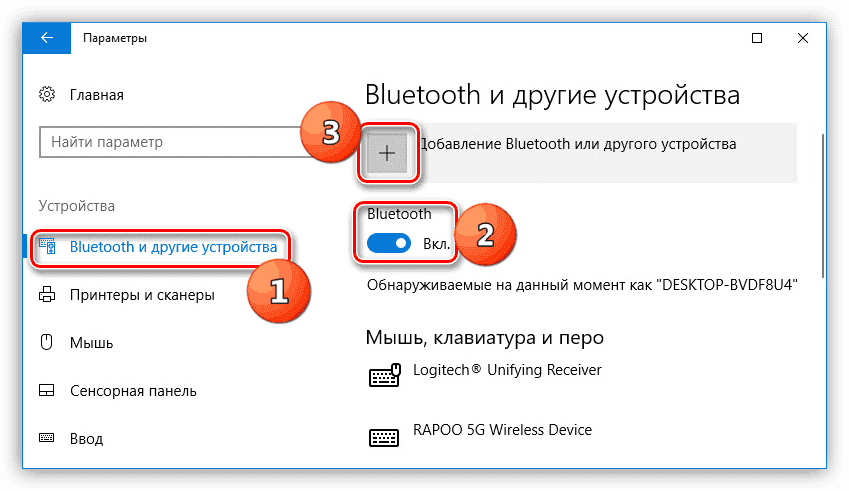
Miksi kannettava tietokone ei näe Bluetooth-kaiutinta
Mitä tehdä, jos kaikki on kytketty ja laite pysyy näkymättömänä? Mennään oikein.
Todennäköisesti asia on vanhentuneita ohjaimia. Tämän korjaaminen on erittäin helppoa:
- Laitehallinta on avattava (artikkelin alussa puhuttiin kuinka tämä voidaan tehdä);
- siirry Bluetooth-osioon;
- tarkista, onko asennetun moduulin nimen lähellä keltainen kolmio, jossa on huutomerkki - jos sellainen on, aloitamme päivityksen;
- lataa tarvittavan ohjaimen uusin versio ja asenna se viralliselta sivustolta kannettavan tietokoneen tukemiseksi.

Sen jälkeen ongelman pitäisi kadota.
Tärkeää! Joskus laite on kytketty onnistuneesti, mutta silti ei toimi. Tällaisissa tilanteissa ohjainta ei tarvitse ladata langattomaan verkkosovittimeen, vaan itse sarakkeeseen.
Jos asia ei ole ohjaimissa, on syytä tarkistaa toinen vivauma. Kohdassa "Asetukset", kun muodostat yhteyttä, valintaruudut on valittava "Salli Bluetooth-laitteiden havaita tämä tietokone" ja "Näytä Bluetooth-kuvake ilmoitusalueella". Tätä varten Windows-version 10 käyttäjille on siirryttävä ”Muut Bluetooth-asetukset” (katso luettelo oikealla).
Valmis! Nyt kannettava tietokone löytää käyttöalueella sijaitsevat laitteet ja voi muodostaa yhteyden niihin ilman mitään ongelmia.


